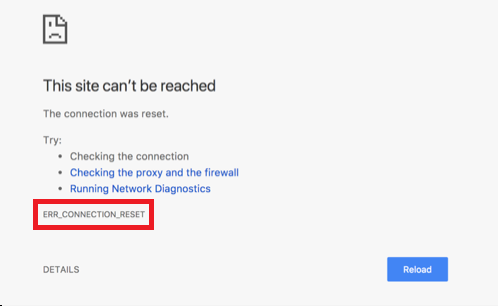
Google Chrome(以下、Chromeと記す)を使用中に「ERR_CONNECTION_RESET」という表示とともに、Webページにアクセスできなくなってしまった経験はありませんか?
この記事では「ERR_CONNECTION_RESET」の意味と原因、そして解決方法について紹介しています。
そのため問題を解決するだけでなく、発生原因を知り、今後同じ症状が発生するのを予防することができます。
Chrome「ERR_CONNECTION_RESET」とは
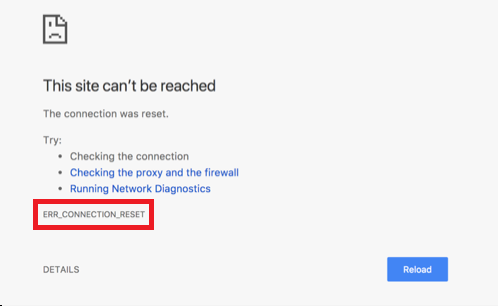
「ERR_CONNECTION_RESET」は、ユーザーがアクセスしたWebページのデータを、PC側が正常に処理できなかった際に表示されるエラーです。このエラーが発生すると、ユーザーがアクセスしたいWebページに正常にアクセスすることができなくなってしまいます。Windows、firefoxのような環境でウェブサイトのコンテンツ内容が正しく提供されない状況です。
「net::err_connection_reset」とは?
「net::err_connection_reset」は「err_connection_reset」にエラー番号が付与された形のエラーです。エラー番号は101で、実際の表記としては「エラー101(net::err_connection_reset)」となります。
「接続がリセットされました」とは?

「接続がリセットされました」は「ERR_CONNECTION_RESET」の日本語バージョンのエラー画面に現れる文言です。意味は「ERR_CONNECTION_RESET」と同様です。
その他「このサイトにアクセスできません」という文言も同時に現れることが多く「このサイトにアクセスできません 接続がリセットされました」という文言が現れます。
「このサイトにアクセスできません」は以下の記事でも解説しています。

このサイトにアクセスできません/
Chrome「ERR_CONNECTION_RESET」の原因
「ERR_CONNECTION_RESET」が発生する原因や理由としては、以下が考えられます。
原因1.キャッシュの不具合
Chromeが保持しているキャッシュに不具合が生じていることが原因で「ERR_CONNECTION_RESET」が発生する場合があります。
原因2.ネットワーク接続の不具合
ネットワークに接続していなかったり、ネットワークの一時的なエラーにより「ERR_CONNECTION_RESET」が発生する場合があります。
原因3.アプリケーションの不具合
アプリケーションの不具合により「ERR_CONNECTION_RESET」が発生する場合があります。
原因4.プロキシサーバーのブロック
プロキシサーバー側のコマンドで特定ののipアドレスのインターネット接続がブロックされている可能性があります。
原因4.アンチウィルスソフトのファイアウォール
アンチウィルスソフトウェアのファイアウォールで自動的にウェブサイトやウェブサービスの機能が停止されている場合もあります。
Chrome「ERR_CONNECTION_RESET」の解決方法
それでは「ERR_CONNECTION_RESET」の具体的な解決方法について解説していきます。
1.PC・スマホ・ルーター・モデムを再起動する
まずはPCやスマホ、ルーター、モデムのすべてを再起動してみましょう。またルーターやモデムの場合は、電源を切った後にコンセントから電源プラグを抜いて1~2分ほど時間を置きます(放電)。
再起動および放電を行うことで、端末内部に蓄積されたバグが除去されて、エラーが解決されることがあります。
2.キャッシュを削除する(キャッシュクリア)
キャッシュとは一度表示したWebページの画像などの情報を、ブラウザに蓄積したものです。これによって再度同じページを訪れた際に、素早く情報を表示することができます。
一方でキャッシュが溜まりすぎると「ERR_CONNECTION_RESET」などのエラーが発生する場合があるので、定期的な削除が必要となる状況です。
キャッシュの削除方法は以下の通りです。
①Chromeの右上の「︙」をクリックし「その他ツール」→「閲覧履歴の消去」の順に選択します。
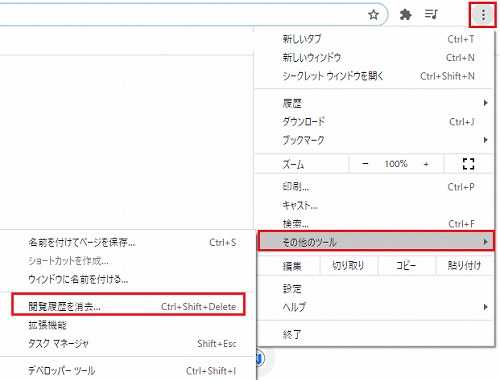
②基本設定タブの期間を「全期間」にし「キャッシュされた画像とファイル」にチェックを入れ「データを削除」を選択して完了です。
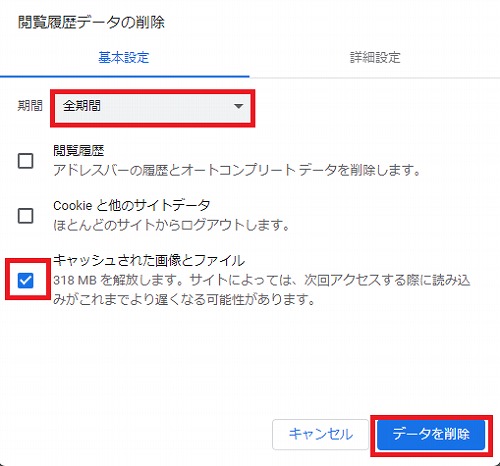
3.DNSキャッシュを削除する
DNSキャッシュとは、過去に接続したサイトの接続情報を保存しておくことで、次回以降にアクセスしやすくなるものです。
しかしながら、保存してあるDNSキャッシュ情報と、実際にアクセスしたサイトの情報が異なっていた場合「ERR_CONNECTION_RESET」が発生する場合があります。
その場合にはDNSキャッシュを削除することでエラーを解消できます。DNSキャッシュを削除するためには、コマンドプロンプトの使用を試してみましょう。
①キーボードの「win」+「R」キーを押し、名前のところに[cmd]と入力して「OK」を押します。
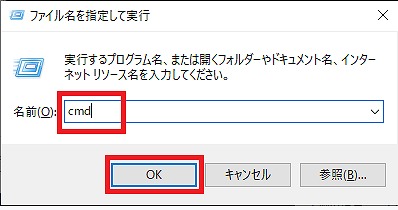
②コマンドプロンプトの画面上で「ipconfig /flushdns」と入力します。そしてキーボードの「Enter」キーを押して完了です。
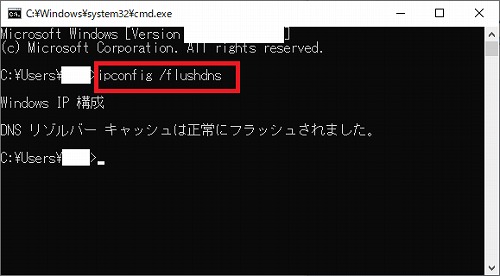
4.IPv6を無効化する
インターネットプロトコルのIPv6がオンになっていることが原因で「ERR_CONNECTION_RESET」が発生する場合があります。そのためネットオプションの詳細でIPv6をオフにして、エラーが解消されるか確認しましょう。
IPv6を無効化する方法は以下の通りです。
①キーボードの「win」キーを押し「設定」を選択します。
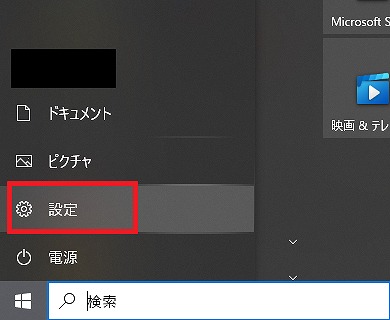
②ネットワークとインターネットの中から「Wi-Fi」をクリックし、関連設定の中の「アダプターのオプションを変更する」を選択します。
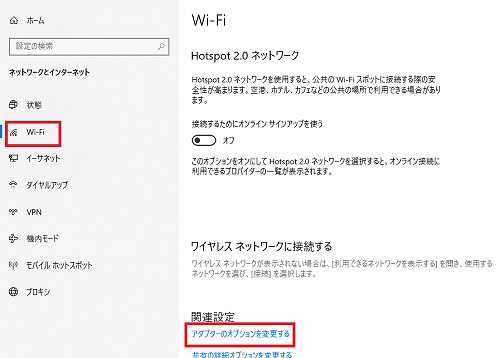
③ネットワーク接続画面から、現在使用しているネットワークを右クリックし「プロパティ」を選択します。
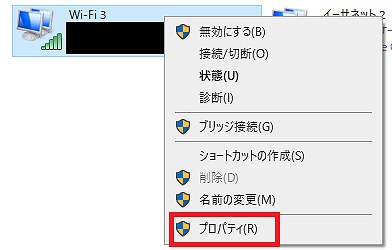
④ネットワークタブ内項目一覧の中の「インターネットプロトコルバージョン6(TCP/IPv6)」のチェックを外し「OK」ボタンを押して完了です。
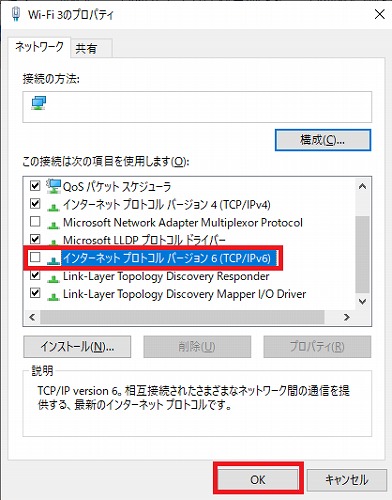
なおipで正しく内容が提供されない場合は、vpnでipを変更する方法もあります。
5.セキュリティソフトを無効化する
PCにインストールしているセキュリティソフトが原因で「ERR_CONNECTION_RESET」が発生する場合があります。
そのため一時的にセキュリティソフトを無効化し、エラーが解消されるか確認しましょう。
クライアント側で有効な解決策がない場合は、管理者にメッセージやコメントを送信して状況を伝えてもよいかもしれません。
特定のサイトだけChromeで「ERR_CONNECTION_RESET」になる
chromeで特定のサイトだけ「ERR_CONNECTION_RESET」が出る場合は、サイト側の問題の可能性があります。以下の方法で改善できる場合があります。
・ウェブアドレスの左側で、サイト情報を表示 をクリック>[サイトの設定]>許可、でサイトの設定を変更
・Googleにフィードバックを送信する
ただ、サイト側でSSL証明書を設定できておらずに生じているエラーといった、管理者側でしか改善できないエラーが原因の場合、残念ながら閲覧者ができることはありません。
まとめ
「ERR_CONNECTION_RESET」の意味と原因、そして解決方法について紹介しましたがいかがでしたでしょうか?突然エラーが発生すると非常に困ってしまいます。
そんな時は焦らずにひとつずつ、上記の解決方法を実施していきましょう。